안녕하세요, 여러분! 오늘은 삼성페이에서 카드를 변경하고 새롭게 등록하는 방법에 대해 알아보겠습니다. 삼성페이는 일상생활에서 편리하게 결제할 수 있는 모바일 결제 서비스인데요, 가끔 새로운 카드를 추가하거나 기존 카드를 변경할 필요가 있을 때가 있죠? 그럼 지금부터 단계별로 쉽게 따라 할 수 있는 방법을 소개해드릴게요.
카드 추가하는 방법
삼성페이 앱

실행하기
먼저, 삼성페이 앱을 실행합니다. 만약 아직 설치하지 않으셨다면, 구글 플레이 스토어나 삼성 갤럭시 스토어에서 다운로드할 수 있어요.
카드 추가하기
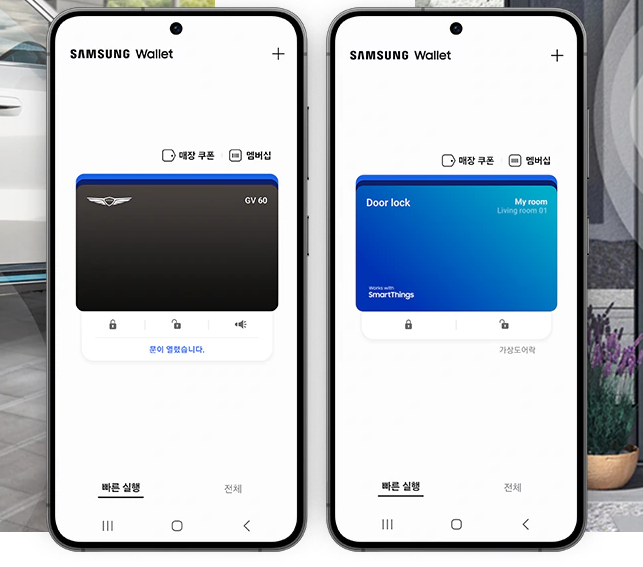
메인 화면에서 하단의 '카드 추가' 버튼을 눌러주세요. 이미 카드가 등록되어 있는 경우 '추가 카드'를 선택합니다.
카드 정보 입력하기
카드를 스캔하거나 수동으로 카드 번호, 유효기간, CVV 코드를 입력합니다. 스캔 기능을 사용하면 더욱 간편하게 카드 정보를 입력할 수 있습니다.
본인 인증하기

은행이나 카드사에서 제공하는 본인 인증 절차를 완료합니다. 보통 SMS 인증이나 앱 인증 방식이 사용됩니다.
등록 완료
본인 인증이 완료되면 카드가 삼성페이에 추가됩니다. 이제 새롭게 등록한 카드를 사용하시면 됩니다.
기존 카드 삭제 및 변경하는 방법
삼성페이 앱 실행하기
삼성페이 앱을 실행합니다.
삭제할 카드 선택하기
메인 화면에서 삭제하거나 변경할 카드를 선택합니다.
카드 삭제하기
화면 상단의 메뉴 버튼(세 점 아이콘)을 누르고 '카드 삭제'를 선택합니다. 삭제 확인 메시지가 나타나면 확인을 눌러 카드를 삭제합니다.
새 카드 등록하기
카드 삭제 후 새로운 카드를 등록하고 싶다면 위의 '카드 추가' 단계를 따라 새로운 카드를 추가합니다.
카드 등록 시 유의사항
호환 기기
삼성페이는 특정 삼성 갤럭시 기기에서만 사용 가능합니다. 기기가 호환되는지 확인하세요.
지원 은행 및 카드사

모든 은행 및 카드사가 삼성페이를 지원하는 것은 아닙니다. 사용하고자 하는 카드가 삼성페이에 호환되는지 사전에 확인해야 합니다.
보안 설정
삼성페이 사용 시 지문 인식, 얼굴 인식 등 보안 설정을 꼭 활성화하여 안전하게 사용하세요.
삼성페이를 통해 쉽고 편리하게 결제 생활을 즐기세요! 추가적으로 궁금한 사항이 있다면 언제든지 문의해 주세요. 여러분의 생활이 더욱 편리해지길 바랍니다. 감사합니다!
이 블로그 글이 도움이 되셨다면, 아래 댓글로 여러분의 경험을 공유해 주세요! 그리고 다음에도 유용한 정보를 제공해드릴 수 있도록 구독과 좋아요 부탁드립니다. 😊
'정보거리' 카테고리의 다른 글
| 데드풀과 울버린의 화려한 귀환: 데드풀 3 관람평과 쿠키 영상 정보 (0) | 2024.07.26 |
|---|---|
| 갤럭시 S25 초특가 혜택! 지금 바로 누려보세요! (0) | 2024.07.26 |
| 갤럭시워치와 스마트 링 연동: 건강과 편리함을 한 번에! (0) | 2024.07.26 |
| 아이폰 15: 새로운 혁신의 시작 (0) | 2024.07.26 |
| 자동차보험 벌금 특약과 자동차보험 자기부담금 알아보기 (0) | 2024.07.26 |



